Để bắt đầu sử dụng thành thạo Game Unity, việc hiểu rõ về Unity Interface (giao diện người dùng) là rất quan trọng. Bài viết này sẽ hướng dẫn các bạn sử dụng giao diện cơ bản khi bắt đầu mở phần mềm.
Nội dung
Unity Interface là gì?
Unity Interface là giao diện người dùng của Unity. Giao diện này bao gồm các cửa sổ, thanh công cụ, và các panel. Nó giúp nhà phát triển tương tác và quản lý các thành phần trong dự án. Mọi thứ đều trực quan và hiệu quả. Unity Interface được thiết kế để cung cấp tất cả các công cụ cần thiết. Bạn có thể tạo ra, chỉnh sửa, và kiểm tra trò chơi của mình. Bất kể đó là trò chơi 2D, 3D, VR hay AR.
Các thành phần chính của Unity Interface
Dưới đây, chúng ta cùng tìm hiểu chi tiết về các cửa sổ soạn thảo phổ biến nhất.
(A) The Toolbar
The Toolbar cung cấp quyền truy cập vào tài khoản Unity và dịch vụ đám mây Unity của bạn. Nó cũng chứa các điều khiển cho chế độ Play, tìm kiếm, menu hiển thị layout và menu bố cục.
(B) The Hierarchy window
The Hierarchy window là sự thể hiện văn bản phân cấp của mọi GameObject trong Scene (cảnh). Mỗi mục trong Scene ( cảnh) có một mục trong hệ thống phân cấp. Do đó, hai cửa sổ đã được liên kết với nhau. Hệ thống Hierarchy (phân cấp) tiết lộ cấu trúc về cách các GameObject gắn kết với nhau.
(C) The Game view (Chế độ xem Trò chơi)
The Game view mô phỏng trò chơi được kết xuất cuối cùng của bạn sẽ trông như thế nào thông qua Scene (cảnh) của bạn Camera. Khi bạn nhấp vào nút Play, quá trình mô phỏng sẽ bắt đầu.
(D) The Scene view (Chế độ xem Cảnh)
The Scene view cho phép bạn điều hướng và chỉnh sửa Scene (cảnh) của mình một cách trực quan. Các Scene View có thể hiển thị phối cảnh 3D hoặc 2D, tùy thuộc vào loại dự án bạn đang thực hiện.
(E) Overlays (Lớp phủ)
Overlays chứa các công cụ cơ bản để thao tác với chế độ Scene view và GameObject bên trong nó. Bạn cũng có thể thêm Overlays (lớp phủ) tùy chỉnh để cải thiện quy trình làm việc của mình.
(F) The Inspector window (cửa sổ thanh tra)
The Inspector window cho phép bạn xem và chỉnh sửa tất cả các thuộc tính của GameObject hiện được chọn. Các loại GameObject khác nhau có các tập thuộc tính khác nhau. Do đó, bố cục và nội dung của Inspector (Thanh tra) cửa sổ thay đổi mỗi khi bạn chọn một GameObject khác.
(G) The Project window (cửa sổ dự án)
The Project window hiển thị thư viện tài sản có sẵn để sử dụng trong dự án của bạn. Khi bạn nhập nội dung vào dự án của mình, chúng sẽ xuất hiện ở đây.
(H) The status bar (thanh trạng thái)
The status bar cung cấp thông báo về các quy trình Unity khác nhau và truy cập nhanh vào các công cụ và cài đặt liên quan.
Hướng dẫn sử dụng Unity Interface
The Toolbar
Đây không phải là một cửa sổ và là phần duy nhất của giao diện Unity mà bạn không thể sắp xếp lại tùy chỉnh theo ý người dùng.
| Điều khiển | Mô tả |
| Truy cập Tài khoản Unity của bạn từ menu thả xuống | |
| Nhấp vào nút Đám mây để mở cửa sổ Unity Services | |
| Sử dụng các nút Phát, Tạm dừng và Bước | |
| Sử dụng Undo History để xem, hoàn tác hoặc làm lại các hành động được thực hiện trong Trình chỉnh sửa | |
| Mở của sổ tìm kiếm Search. | |
| Kiểm soát đối tượng nào xuất hiện trong cảnh | |
| Thay đổi cách sắp xếp các chế độ xem của bạn rồi lưu layout mới hoặc tải layout hiện có từ menu thả xuống Layout |
Hierarchy
Hierarchy hiển thị mọi GameObject trong một Cảnh. Chẳng hạn như người mẫu, máy ảnh, hoặc prefabs. Prefabs là loại nội dung cho phép bạn lưu trữ GameObject hoàn chỉnh. Các thành phần và thuộc tính của GameObject cũng được lưu trữ. Prefabs hoạt động như một mẫu. Bạn có thể tạo các phiên bản đối tượng mới từ mẫu này trong cảnh. Khi bạn thêm hoặc xóa GameObject trong chế độ xem Cảnh, bạn cũng thêm hoặc xóa chúng khỏi cửa sổ Hierarchy.
The Game view
Trò chơi được hiển thị từ (các) Camera trong ứng dụng của bạn. Nó cho thấy ứng dụng được xây dựng cuối cùng trông như thế nào. Bạn cần sử dụng một hoặc nhiều Camera để kiểm soát những gì người chơi nhìn thấy khi họ sử dụng ứng dụng của bạn. Unity cho phép bạn chuyển đổi giữa chế độ xem Trò chơi và chế độ xem Trình mô phỏng.
The Scene view
Chế độ xem là nơi bạn trực quan hóa và tương tác với thế giới bạn tạo trong Trình chỉnh sửa. Trong chế này, bạn có thể chọn, thao tác và sửa đổi Gameobject đóng vai trò như khung cảnh Environment, Character, Camera…
The Inspector window
Sử dụng cửa sổ này để xem và chỉnh sửa các thuộc tính cũng như cài đặt cho hầu hết mọi thứ trong Unity Editor. Đây bao gồm GameObject (đối tượng trò chơi), Component (Thành phần Unity), Assets (Nội dung), Material (vật liệu), cũng như cài đặt và tùy chọn trong Trình chỉnh sửa.
Project window
Hiển thị tất cả các tệp liên quan đến dự án của bạn. Đây là cách chính để điều hướng và tìm tài sản. Bạn cũng có thể tìm các tệp dự án khác trong ứng dụng. Khi bạn bắt đầu một dự án mới, cửa sổ này sẽ mở theo mặc định. Tuy nhiên, nếu bạn không thể tìm thấy nó hoặc nó bị đóng, bạn có thể mở nó qua Window > General > Project. Bạn cũng có thể nhấn Ctrl+5 (macOS: Cmd+5).
The status bar
Cung cấp thông báo về các quy trình Unity khác nhau và truy cập nhanh vào các công cụ và cài đặt liên quan. Bạn không thể di chuyển hoặc sắp xếp lại thanh trạng thái.
Xem thêm video giới thiệu và hướng dẫn sử dụng Unity Interface:
Nếu bạn muốn học cách sử dụng Unity Interface một cách chuyên nghiệp, khóa học lập trình Game Unity tại CodeGym là lựa chọn hoàn hảo cho bạn. Khóa học cung cấp kiến thức từ cơ bản đến nâng cao, giúp bạn nắm vững các kỹ năng phát triển game trên nền tảng Unity.
Hy vọng bài viết này sẽ giúp bạn hiểu rõ hơn về Unity Interface và cách sử dụng nó. Nếu có bất kỳ câu hỏi nào, đừng ngần ngại để lại bình luận bên dưới nhé.


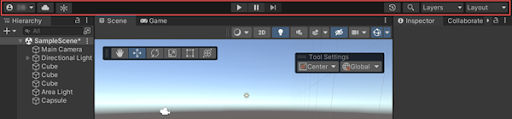
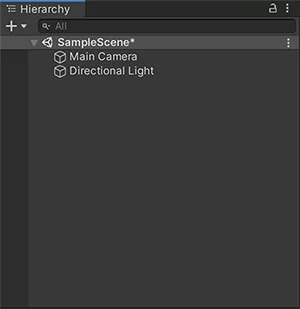
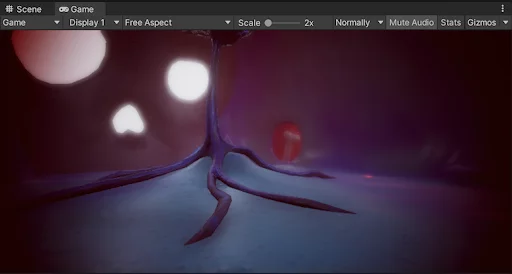
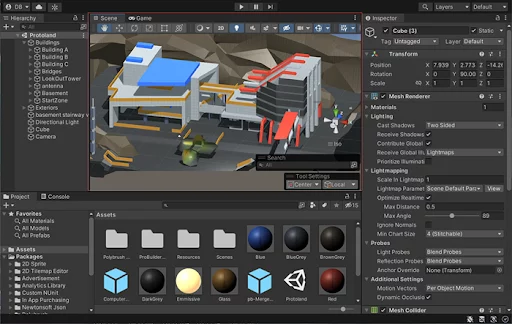
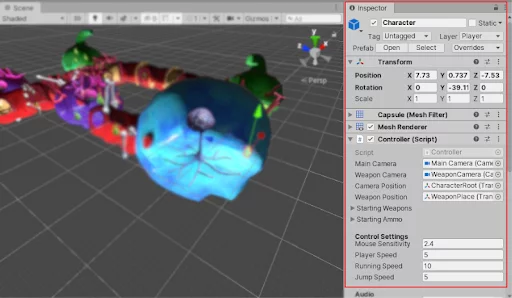
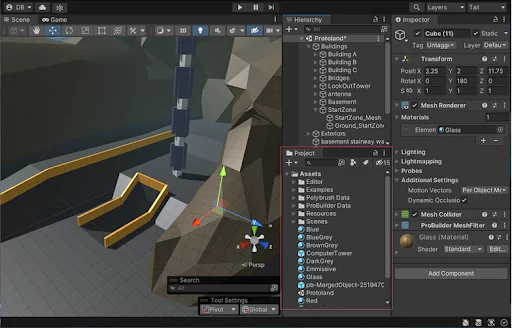
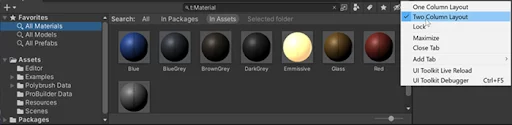
















0 Lời bình